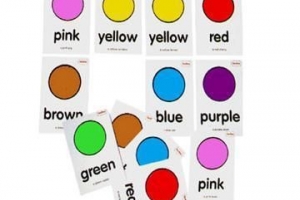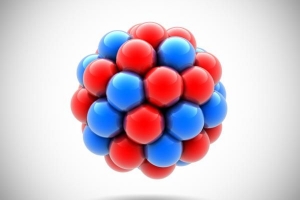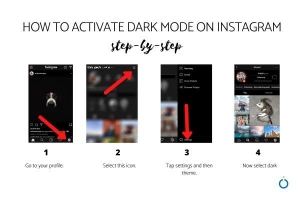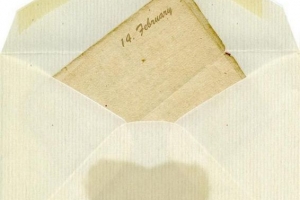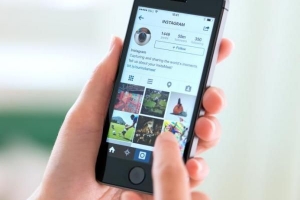So verwenden Sie WhatsApp auf Ihrem PC

Hast du gedacht, der Tag, an dem du könntest Verwenden Sie WhatsApp auf Ihrem PC auf schnelle und einfache Weise würde nie kommen? Es ist hier! Es ist jetzt möglich, mit Ihren Freunden über Ihre Laptop- oder PC-Tastatur zu sprechen, ohne etwas zu installieren; obwohl nur Leute, die die neueste Version des App wird zugreifen können und es ist immer noch nicht für iOS-Benutzer verfügbar. Also wenn du auch lernen willst So verwenden Sie WhatsApp auf Ihrem PC, Verpassen Sie nicht dieses gr.comcorpx.info-Artikel, in dem wir Ihnen Schritt für Schritt zeigen, wie Sie es verwenden können.
1. Zuerst müssen Sie die erforderlichen überprüfen Bedarf Sie müssen WhatsApp auf Ihrem PC verwenden:
- Smartphone (außer iPhone)
- Neueste Version von WhatsApp installiert (2.11.498)
- Google Chrome auf Ihrem Computer (für andere Browser derzeit nicht verfügbar)
Der erste Schritt besteht darin, diese Webseite in Google Chrome zu öffnen:
https://web.WhatsApp.com/
Über diese Seite können Sie WhatsApp von Ihrem Computer aus verwenden und daher wird ein QR-Code oder Bidi-Code angezeigt, den Sie verwenden müssen.

2. Zuvor müssen Sie die WhatsApp-App auf Ihrem Smartphone öffnen und zum Einstellungsmenü. Unter Android finden Sie es, indem Sie auf die drei vertikalen Punkte klicken, die Sie oben rechts auf dem Bildschirm sehen.
Dort angekommen musst du auf drücken "Whatsapp-Web" um diese App auf Ihrem Computer zu verwenden.

3. In diesem Moment werden Sie von Ihrem Telefon aufgefordert, QR-Code scannen Code, der auf der Webseite generiert wurde, die Sie zuvor im Chrome-Browser Ihres PCs oder Laptops geöffnet haben.
Dazu platzieren Sie Ihre mobile Kamera vor dem Computerbildschirm, als ob Sie das Foto machen würden, und sie liest den Code und öffnet automatisch ein neues Fenster auf der Webseite Ihres PCs.

4. Jetzt Ihr Gespräch und Chat Nachrichten werden synchronisiert und Sie können sie auf Ihrem Computerbildschirm sehen. Es ist wichtig, dass Ihr Telefon verbunden bleibt, sonst können Sie nicht von Ihrem Computer aus über WhatsApp sprechen.

5. Und fertig! Jetzt kannst du Verwenden Sie WhatsApp auf Ihrem Computer: Starten Sie einen neuen Chat mit Ihren Freunden und sprechen Sie in Konversationen, die Sie bereits zuvor begonnen haben, sprechen Sie in Gruppen, senden Sie Dateien, ändern Sie Ihren Status usw. Auf diese Weise können Sie genau das Gleiche tun, wie Sie es mit WhatsApp auf Ihrem Smartphone tun könnten.

6. Wenn du willst Beenden Sie die Verwendung von WhatsApp von Ihrem Computer aus, Abgesehen vom Schließen des Google Chrome-Fensters müssen Sie die App auf Ihrem Telefon öffnen. Gehen Sie zu "Einstellungen/WhatsApp Web" und dort sehen Sie alle Anmeldungen, die Sie von Ihren Computern aus vorgenommen haben.
Wenn Sie die drücken " Von allen Computern abmelden" klicken, werden alle Sitzungen, die Sie gestartet haben, beendet und Sie können WhatsApp nur von Ihrem Handy aus verwenden. Einfach richtig?

Wenn Sie ähnliche Artikel lesen möchten So verwenden Sie WhatsApp auf Ihrem PC, Wir empfehlen Ihnen, unsere Internet Kategorie.
- Aktualisieren Sie Ihre WhatsApp-App auf Ihrem Smartphone auf die neueste Version.